Vaak houden we onze verwerkingstijd bezig met gedachten over wat er aan onze afbeeldingen kan worden toegevoegd om ze meer impact te maken; meer scherpte, contrast of kleur. Maar dit is misschien niet altijd de beste route om te nemen. De oude uitdrukking "Less is more" kan op veel aspecten van fotografie worden toegepast, en dit geldt vooral als het gaat om het omgaan met kleuren.

Onverzadigde beelden worden steeds populairder, vooral bij natuur-, landschaps- en straatfotografen. Hoe contra-intuïtief het ook mag lijken, het verwijderen van wat kleurverzadiging kan in sommige situaties effectiever zijn dan het toevoegen ervan. Dat gezegd hebbende, er komt meer bij het maken van een sterke onverzadigde foto kijken dan alleen werken met de schuifregelaars voor verzadiging en levendigheid in Lightroom of ACR.
In dit artikel zal ik je door alle stappen leiden die nodig zijn om een humeurig, onverzadigd beeld in Lightroom te verwerken. Het is uiterst eenvoudig en helpt u een unieke look aan uw afbeeldingen toe te voegen. Maar eerst een beetje kennis die je moet begrijpen voordat we aan de slag gaan met het verwerken van onze foto's.
Wat is verzadiging?
Het lijkt misschien een van die "het spreekt voor zich" situaties, maar heb je ooit echt nagedacht over wat verzadiging betekent, of hoe het je afbeeldingen kan beïnvloeden? Als het gaat om fotografie, is verzadiging de algehele intensiteit van een kleur. Technisch gezien kan verzadiging worden gezien als de mate waarin een kleur verschilt van puur wit in het kleurenspectrum.
Voor onze doeleinden is verzadiging de diepte van de kleuren die aanwezig zijn in een foto. Hoe intens de kleuren in een afbeelding zijn, kan op meerdere manieren globaal worden geregeld (die de hele foto beïnvloeden), zoals:de schuifregelaar voor verzadiging, HSL-paneel en tooncurve. De verzadiging kan ook selectief worden geregeld, alleen voor bepaalde delen van de afbeelding, met behulp van de filter- en penseelgereedschappen. Uiteindelijk zijn de verzadigingsaanpassingen van toepassing op alle kleuren, ongeacht hun helderheid.
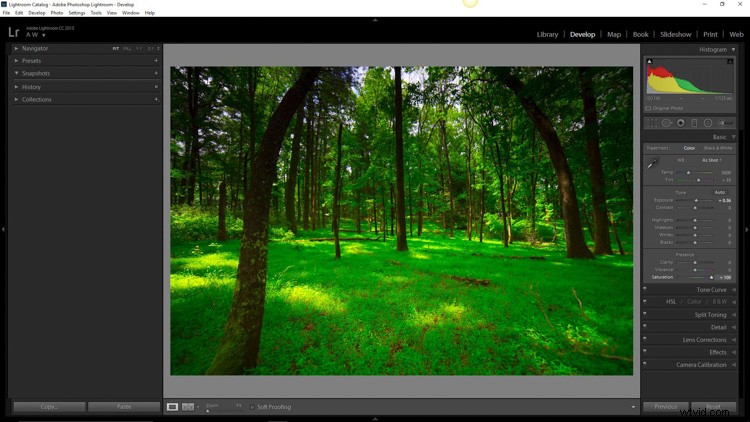
Volledige +100 verzadiging toegepast - zie hier het histogram.
Wat is levendigheid?
Levendigheid is een wat interessanter concept. Dit is een term die Adobe heeft gebruikt om iets te labelen dat erg lijkt op verzadiging. Het verschil tussen verzadiging en levendigheid is niet altijd zwart-wit (kleurhumor), maar er is een onderscheid.
De schuifregelaar voor verzadiging regelt de intensiteit van alle kleurtinten in het hele beeld, ongeacht hun helderheid. Dit betekent dat alle kleuren waarvan de helderheid in de hooglichten, middentonen en schaduwen valt, allemaal worden beïnvloed. Levendigheid is anders, in die zin dat het alleen de verzadiging beïnvloedt van kleuren waarvan de luminantie in het middentonenbereik valt. Het wordt ook wel slimme verzadiging genoemd, en ik ben het daar meestal mee eens. Levendigheid is erg handig voor het verbeteren, of in ons geval desaturatie van de kleuren in een foto, zonder zo hard te zijn als de verzadigingsschuifregelaar.
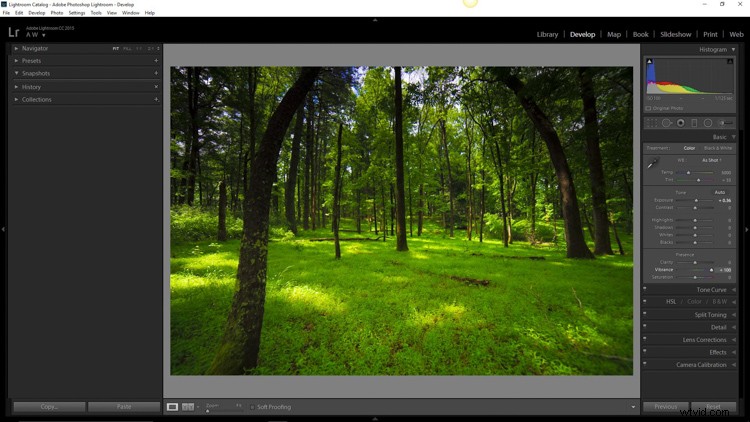
+100 Levendigheid toegepast - let op het verschil tussen dit histogram en het verzadigingsbeeld.
Wanneer werkt desaturatie het beste?
Heldere kleuren lenen zich goed voor foto's als het de bedoeling is om de afbeelding een vrolijk of vrolijker gevoel te geven. Om niet te zeggen dat alle minder verzadigde beelden melancholisch of minder vrolijk moeten zijn, meestal is het juist het tegenovergestelde. Het doel van onverzadigde of gedempte tonen is niet om de geest van een foto te temperen, maar om de stemming te verbeteren. Toch zijn foto's die het meest profiteren van desaturatie, vaker wel dan niet, foto's met een onderliggend gevoel van piekeren. Afbeeldingen die goed werken met desaturatie omvatten, maar zijn zeker niet beperkt tot:
- Huidige portretten
- Aardse buitenfoto's
- Stadslandschappen en stadsgezichten
- Nadruk leggen op vochtige weersomstandigheden zoals regen, mist of mist
Nu je geduld hebt gehad en het waarom hebt doorstaan, gaan we verder met het hoe.
Hoe u afbeeldingen effectief kunt verminderen
Vaker wel dan niet, wordt het daadwerkelijke desaturatieproces meer bereikt met de vibratieschuifregelaar dan de verzadigingsschuif zelf. De sleutel is de verzadiging van het beeld zonder het plat en volledig kleurloos te laten lijken. Er moeten bijna altijd kleurpunten zijn die benadrukt worden. Zoals met de meeste aspecten van fotografie kan minder eigenlijk meer zijn. Neem niet te veel kleur weg en werk met de kleuren die de foto versterken. Het moet over harmonie gaan.
We beginnen met een RAW-bestand rechtstreeks uit de camera.

Hier hebben we dezelfde afbeelding nadat deze is rechtgetrokken en enkele aanpassingen in het basispaneel van Adobe Lightroom zijn toegepast. Ik heb ook het filterhulpmiddel voor neutrale dichtheid gebruikt om de belichting van de lucht, gebouwen en water gelijk te maken. Toen werd +45 dehaze toegevoegd.

Nu we klaar zijn met onze basisaanpassingen, kan het desaturatieproces beginnen. Ik vind dat het meestal het beste werkt om de verzadigingsaanpassingen op te slaan tegen het einde van het bewerkingsproces. Houd er rekening mee dat er een oneindig aantal richtingen zijn waarin je je verzadigingseffecten kunt nemen, dus veel plezier met dit onderdeel.
Zoek het gedeelte Aanwezigheid van het basispaneel in de ontwikkelmodule van Lightroom.
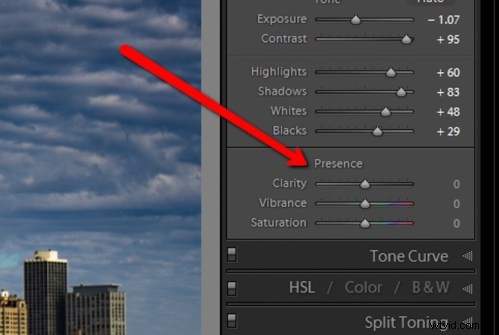
Voor deze afbeelding heb ik de verzadiging op -40 gezet.
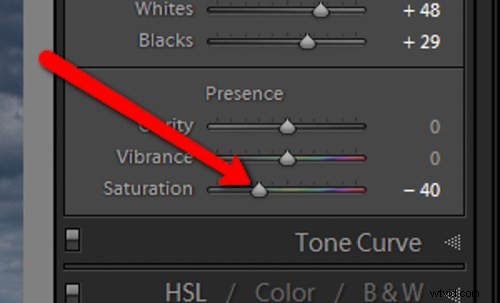
Dit brengt de hele foto in een aanzienlijk onverzadigde staat.

Op zichzelf laat de desaturatie het beeld een beetje vlak achter. Om dit tegen te gaan, laten we de vibratie verhogen naar +25.
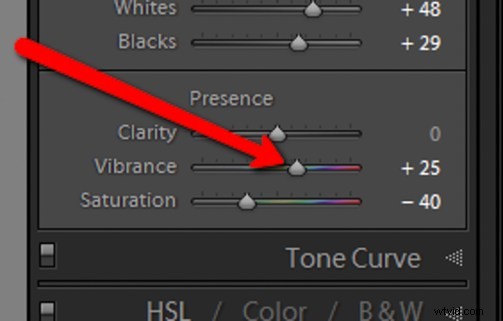
Onthoud dat levendigheid alleen de kleuren in de middentonen beïnvloedt. In dit geval worden de blauwe, oranje en gele tinten versterkt. Hierdoor vallen ze meer op in de afbeelding en voegen ze iets meer pop toe.

Nu, dit is waar dingen interessant worden. In plaats van genoegen te nemen met een afbeelding die slechts onverzadigd is, nemen we nu de volledige controle met enkele geavanceerde opties om de foto te laten opvallen.
Om dit te doen, gaan we naar het paneel Curven. De tooncurve is gewoon een grafische weergave van de luminantie die in het beeld aanwezig is. Als je ooit een foto in vintage-stijl hebt gezien, zijn er hoogstwaarschijnlijk enkele bewerkingen toegepast met deze techniek. Wat we willen doen, is de afbeelding een beetje vervagen om de scène een vervaagd gevoel te geven. Voornamelijk de zwarttinten worden lichter gemaakt en de hooglichten versterkt. Dit vormt een beetje een S-curve en ziet er ongeveer uit als de volgende afbeelding:
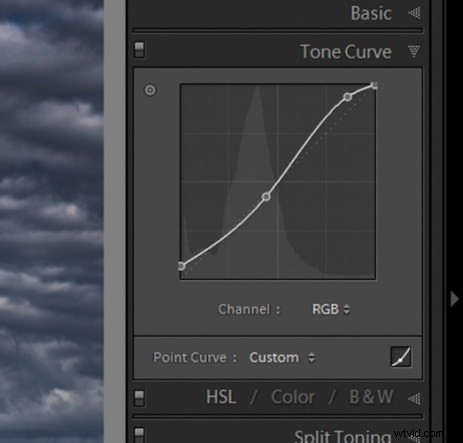
Wat ons een subtiel vervaagd effect geeft.

De gebouwen en het water zien er nog steeds een beetje saai uit, dus om wat kleurintensiteit toe te voegen, wenden we ons nogmaals tot onze oude vriend, de gegradueerde filtertool. Hierdoor kan er wat meer kleur worden toegevoegd waar dat nodig is, zonder de hele afbeelding te beïnvloeden.
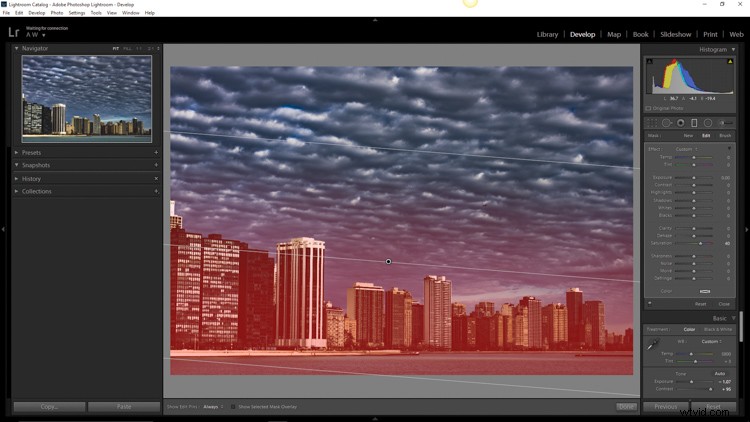
Wat ons een heel andere foto oplevert dan de foto waarmee we een paar minuten eerder begonnen.

Het verschil is vrij duidelijk in vergelijking met het originele RAW-bestand.
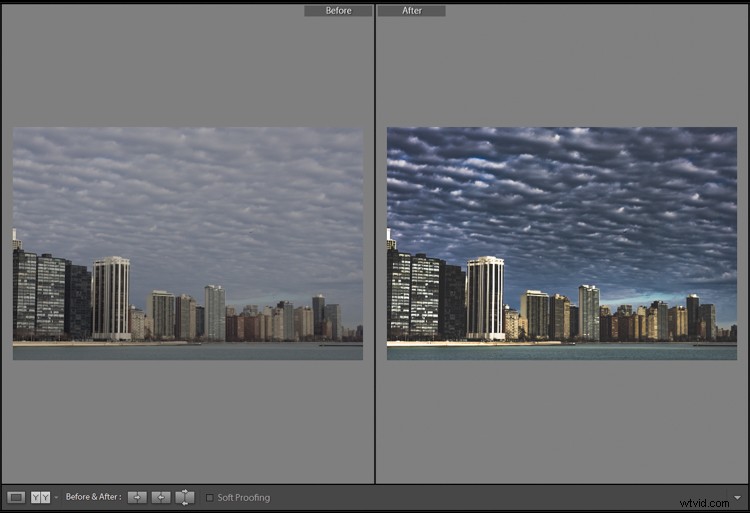
Het verzadigen van een foto gaat veel verder dan alleen kleur wegnemen. Natuurlijk kun je die schuifregelaars naar links verplaatsen en vrolijk doorgaan, maar waarom zou je niet verder gaan naar het volgende niveau en ze echt uniek maken? Onthoud deze belangrijke punten:
- Begin met een RAW-bestand om u het meest dynamische bereik te geven dat mogelijk is.
- Voltooi eerst alle basisaanpassingen, zoals belichting, contrast en helderheid.
- Ga niet te ver met uw desaturatie.
- Gebruik het tooncurvepaneel om extra sfeer toe te voegen.
- Verfijn uw eindproduct met behulp van lokale aanpassingen, zoals het hulpmiddel voor gegradueerde filters of het aanpassingspenseel.
Het belangrijkste om te onthouden is om de mogelijkheden voor uw afbeeldingen nooit te onderschatten. Neem de tijd om met verschillende effecten te experimenteren totdat je ontdekt wat je het leukst vindt. Het kan iets heel anders zijn dan je had verwacht.
Hier zijn nog een paar voorbeelden van afbeeldingen die zijn verwerkt met een onverzadigde look:





Heb je foto's die je met opzet onverzadigd hebt gemaakt? Zorg ervoor dat je ze met ons deelt in de reacties hieronder.
Noot van de redactie: Adam heeft ook een Lightroom Preset-pakket genaamd Desaturated Cinematic dat je dit soort look zal geven. Geïnspireerd door films en tv-series, dit pakket van 25 lightroom-presets zal fantastische, onverzadigde effecten bereiken. Perfect om uw afbeeldingen een gesimuleerde filmische look te geven. Je kunt daar meer informatie over krijgen door op de link te klikken.
